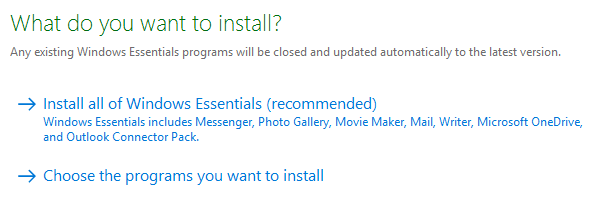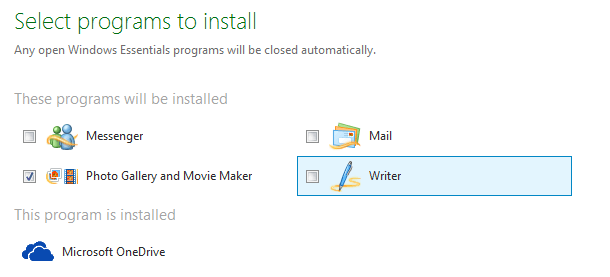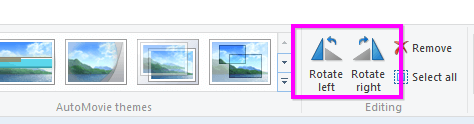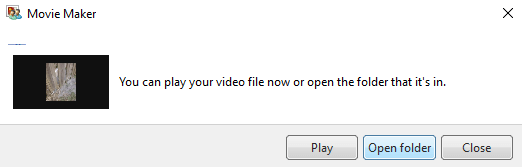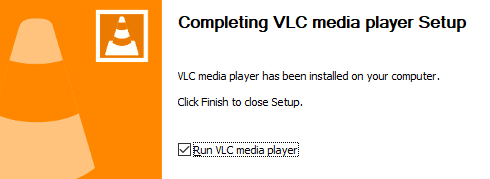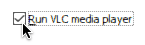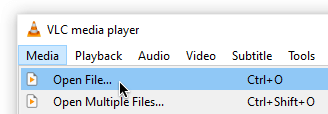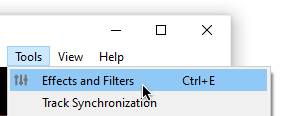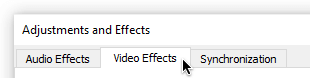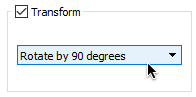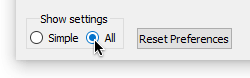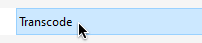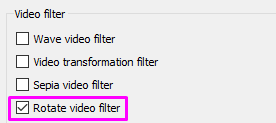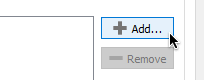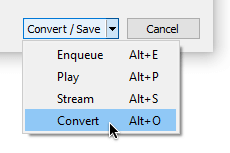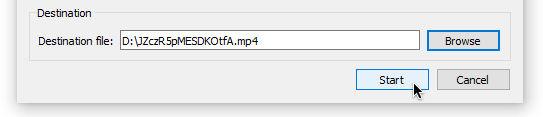Jeśli posiadasz jakieś urządzenie przenośne, istnieje duże prawdopodobieństwo, że możesz za jego pomocą nagrywać filmy. Smartfony, tablety, a nawet niektóre konsole do gier mogą nagrywać wideo, które możesz udostępniać znajomym, rodzinie lub online przez Internet. Jedyną wadą nagrywania za pomocą takich urządzeń jest to, że jest dużo miejsca na błędy.
Większość ludzi uważa, że ich filmy są nagrywane w złej orientacji, co może prowadzić do mniej przyjemnych wrażeń dla widzów. Możesz łatwo rozwiązać ten problem, obracając wideo w systemie Windows.
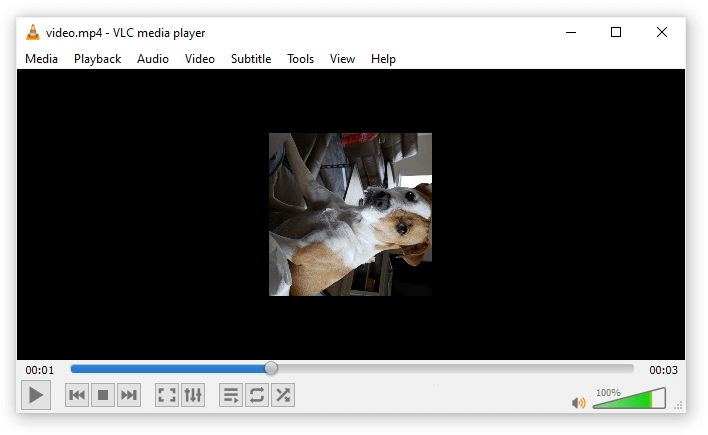
Przykład źle obróconego filmu.
Istnieje wiele aplikacji oferujących narzędzia do edycji, które pozwalają szybko naprawić nagranie. W tym artykule znajdziesz niektóre z najłatwiejszych metod obracania wideo Windows 10 a nawet wcześniejsze wersje, takie jak System Windows 7 .
Uwaga : Uwaga: te instrukcje dotyczą systemu Windows 7. Jednak proces jest taki sam lub podobny, nawet jeśli używasz nowszych wersji systemu Windows.
dlaczego pasek zadań nie chowa się na pełnym ekranie
Teraz czas zacząć się uczyć, jak obrócić dowolny film w systemie Windows.
Obróć wideo w programie Windows Media Player
Użytkownicy starszych systemów operacyjnych mogą pamiętać stary program Windows Media Player. Była to wstępnie zainstalowana aplikacja, oferująca podstawowe narzędzia do edycji wideo, które dodawały dodatkowe elementy do Twoich filmów. W tej metodzie pobierzemy program Windows Media Player na Windows 10 i użyjemy go do obrócenia wideo.
- Pobierz program Windows Media Player . Kliknij ten link aby rozpocząć pobieranie pliku instalacyjnego Windows Live Essentials, który zawiera między innymi program Windows Media Player.
- Uruchom wlsetup-all.exe plik, który właśnie pobrałeś. Gdy zainstalowany jest otwarty, kliknij plik Wybierz Programy, które chcesz zainstalować opcja.
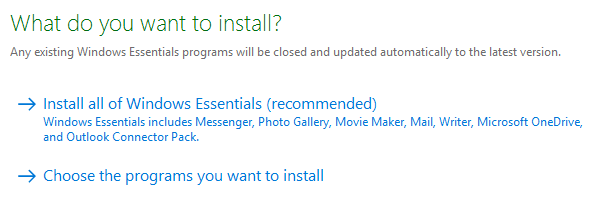
- Wybierz Galeria zdjęć i Movie Maker następnie kontynuuj. Możesz zamknąć instalator, gdy zobaczysz, że program Windows Movie Maker został pomyślnie zainstalowany.
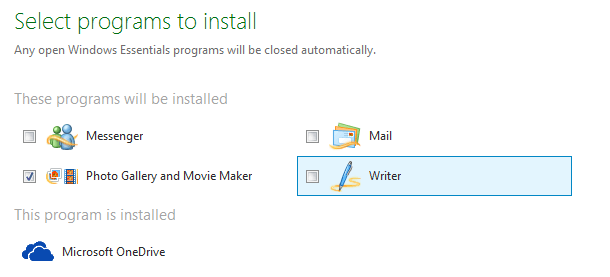
- Użyj Szukaj na pasku zadań i poszukaj programu Windows Movie Maker, a następnie uruchom aplikację.
- Import Twoje wideo:
- Możesz łatwo przeciągnąć i upuścić dowolny plik wideo do programu Windows Media Player.
- Kliknij Plik → otwarty , a następnie znajdź plik wideo na komputerze.
- Przejdź do Edytować za pomocą wstążki w górnej części aplikacji. Tutaj można znaleźć większość narzędzi do edycji programu Windows Movie Maker.

- Zlokalizuj plik Redagowanie Sekcja. Powinieneś zobaczyć dwa przyciski, które mówią Obrót w lewo i Obróć w prawo . Za pomocą odpowiedniego przycisku możesz łatwo obrócić wideo i ustalić jego orientację.
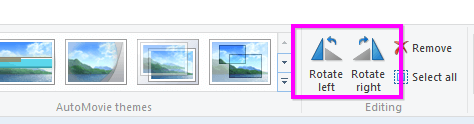
- Gdy jesteś zadowolony z filmu, kliknij Plik → Zapisz wideo . Wybierz Zalecane do tego projektu aby zapewnić najlepszą jakość wideo.

- Wybierz, gdzie chcesz zapisać swój film i kliknij Zapisać . Powinien zostać wyświetlony komunikat informujący, że możesz teraz odtworzyć lub otworzyć folder wideo. Oznacza to, że proces się powiódł.
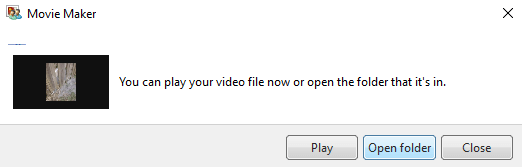
Obróć wideo za pomocą VLC Media Player
VLC to jedna z najpopularniejszych bezpłatnych aplikacji wideo dla systemu Windows. Istnieje od 2001 roku i pozwala użytkownikom na znacznie więcej niż tylko oglądanie filmów. Dzięki ciągłym aktualizacjom do dnia dzisiejszego jego funkcje rozwinęły się, oferując narzędzia umożliwiające nawet obracanie filmów.
Wskazówka : VLC Media Player jest dostępny na wielu innych platformach, w tym Mac, Android, a nawet iOS. Jeśli polubisz aplikację, możesz jej używać na prawie każdym posiadanym urządzeniu i wygodnie oglądać lub edytować swoje filmy w podróży!
Warto zauważyć, że ten proces jest nieco bardziej zaawansowany i wymaga pobrania aplikacji innej firmy.
- Kliknij tutaj aby przejść do oficjalnej strony VLC i pobrać wersję kompatybilną z twoim systemem, klikając plik Pobierz VLC przycisk.

- Uruchom instalator pobrany właśnie plik, aby otworzyć instalator VLC Media Player. Postępuj zgodnie z instrukcjami wyświetlanymi na ekranie, aż zobaczysz, że aplikacja została pomyślnie zainstalowana.
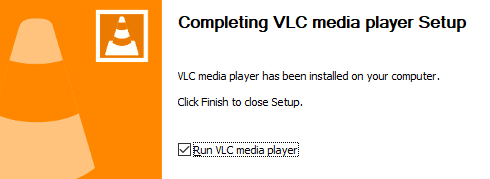
- Upewnij się, że sprawdziłeś Uruchom odtwarzacz multimedialny VLC opcję, a następnie kliknij koniec przycisk, aby otworzyć aplikację.
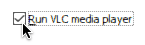
- Import Twoje wideo:
- Możesz łatwo przeciągnąć i upuścić dowolny plik wideo do VLC.
- Kliknij Pół → Otwórz plik , a następnie znajdź plik wideo na komputerze.
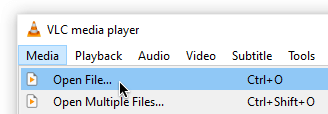
- Kliknij Przybory → Efekty i filtry . Możesz także użyć Ctrl + E. skrót klawiaturowy, aby otworzyć to okno.
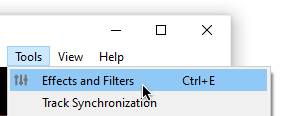
- Przejdź do Efekty wideo patka.
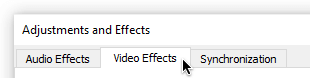
- Przejdź do Geometria Sekcja. Pamiętaj, aby pozostawić wszystko inne nietknięte, aby uniknąć niepożądanych zmian w swoim filmie.
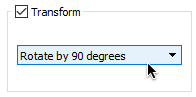
- Kliknij pole wyboru obok Przekształcać , a następnie użyj menu rozwijanego i wybierz, o ile stopni chcesz obrócić wideo. Po zakończeniu kliknij dobrze .
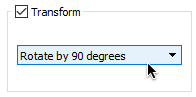
- wciśnij Ctrl + P. klawisze na klawiaturze, aby wywołać Preferencje okno. Wybierz Wszystko w lewym dolnym rogu.
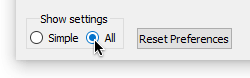
- Rozwiń Sout stream grupa (znajdująca się pod Wyjście strumieniowe ) naciskając strzałkęsymbol przed nim, a następnie kliknij Transkoduj .
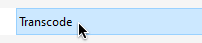
- Wybierz Obróć filtr wideo z opcji w prawym okienku i kliknij Zapisać .
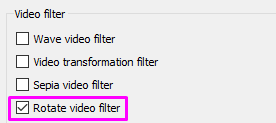
- Kliknij Pół → Konwertuj / Zapisz . Możesz także nacisnąć Ctrl + R. klawisze na klawiaturze. Po otwarciu okna kliknij plik Dodaj i wybierz plik wideo.
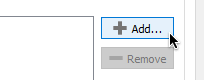
- Otworzyć Konwertuj / Zapisz menu rozwijane i wybierz Konwertować .
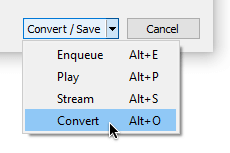
- Kliknij Przeglądaj , aby wybrać miejsce, w którym chcesz zapisać nowy plik wideo. Możesz także zmienić nazwę pliku na dowolną, a następnie kliknąć Początek .
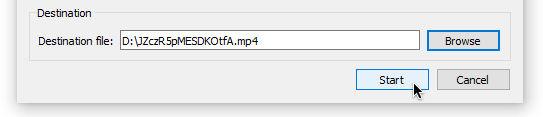
- Po zakończeniu konwersji wideo przez VLC powinieneś być w stanie go otworzyć i zobaczyć, że obrót jest naprawiony.
Obróć wideo za pomocą płatnej aplikacji
Istnieją tysiące płatnych aplikacji do edycji wideo dostępnych dla systemu Windows. Aplikacje te są często drogie lub działają przy użyciu płatności opartej na subskrypcji, co nie czyni ich dostępnymi dla nikogo. Jeśli jednak masz już jeden lub planujesz zakup jednego dla większej liczby projektów, możesz łatwo obrócić wideo za jego pomocą.
Oto kilka przydatnych filmów instruktażowych dla najpopularniejszych płatnych edytorów wideo dostępnych dla systemu Windows. Możesz kupić dowolną z tych aplikacji, przechodząc do oficjalnej strony internetowej, do której link znajduje się poniżej.
połączenie lokalne nie ma prawidłowej konfiguracji IP niezidentyfikowanej sieci Windows 7
Istnieje wiele innych aplikacji, z których możesz korzystać, a także dziesiątki samouczków online, które pomogą Ci zrozumieć proces obracania wideo.
Użyj rotatora wideo online
Jeśli nie jesteś fanem pobierania aplikacji, możesz po prostu użyć rotatora wideo online, aby wykonać zadanie. Chociaż te witryny działają, warto pamiętać, że mają pewne ograniczenia. Należy się spodziewać utraty jakości lub dźwięku - nie można też obracać długich filmów. Jednak to rozwiązanie jest doskonałym i szybkim rozwiązaniem problemu.
Oto kilka rotatorów wideo online, których zalecamy używać:
- Ezgif Online Video Rotator
- Video Rotate
- Narzędzie Rorate Video firmy Kapwing
- Clideo Free Video Rotator
Mamy nadzieję, że ten artykuł był w stanie pomóc w obracaniu wideo w systemie Windows. Dziel się swoimi wspomnieniami z całym światem, teraz z odpowiednim kadrowaniem!
Dzielenie się jest DBAŁOŚĆ, jeśli pomogliśmy rozwiązać Twój problem, możesz udostępnić ten artykuł swoim znajomym i rodzinie, aby pomóc im w ustawieniu ich filmów we właściwej orientacji.